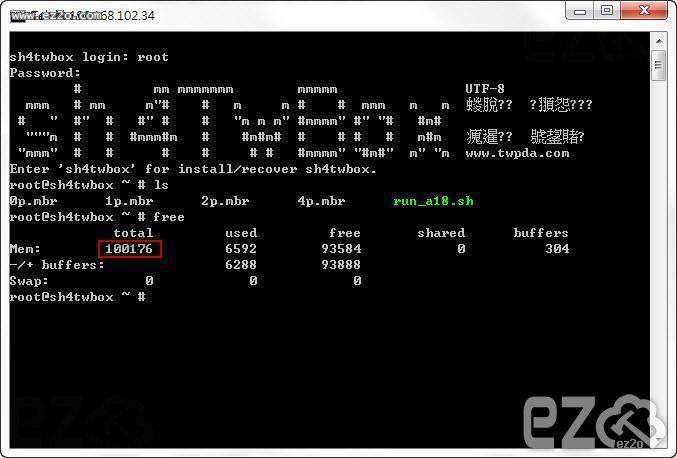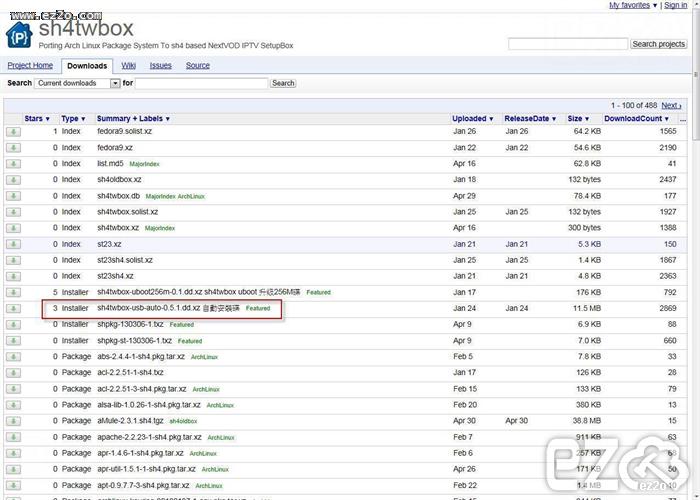產品介紹
TP-LINK 的 TL-PA211 電力線網路橋接器利用家庭現有的電力線路傳輸資料,同時也傳輸傳統的電力。這意味著不需要額外的佈線,使用者只要將 TL-PA211 插入現有的插座就可以立即建立一個網路基礎結構。它的高速資料傳輸速率最高達 200Mbps,使用者可以盡情享受高畫質的視訊串流、線上遊戲、VoIP 或任何其他需要高頻寬的工作或娛樂。
超精巧設計
TP-LINK 的 TL-PA211 新的超精巧機殼設計,比其他大多數的 200Mbps 電力線網路產品小很多。厚度只有 30 公釐的高品質典雅白色機殼,幾乎能與任何電源插座完美結合。
此篇會列出 ASUS RT-N10+ D1 的管理介面,可以透過圖片了解機器有那些功能。
以下就不多做解說了:
利用 telnet 進入 sh4twbox,輸入 free 指令進行查詢。
如出現以下框選狀況,表示您的記憶體被限制為 128MB,需透過下面方法將它改為 256MB。
自從壹電視停止 網樂通 服務以後,主機是不是都不知道用來做什麼?
本篇教大家將 "網樂通" 刷機成 sh4twbox,讓這台主機可以起死回生,可以當作 BT 下載機器、網路芳鄰空間、FTP空間、Web伺服器 ......
sh4twbox 有分成 "全自動安裝" 及 "手動安裝",今天就以最簡單的方式教大家刷機成 sh4twbox。
首先必須下載 sh4twbox 軟體:
官方網站:https://code.google.com/p/sh4twbox/
從本站下載:sh4twbox-usb-auto-0.5.1
或
官方下載網址:https://code.google.com/p/sh4twbox/downloads/list
進入後選擇 sh4twbox-usb-auto-x.x.x.dd.xz 進入下載頁面
網路上大部分都只教刷機,但是沒有教你還原!
如果你不滿 DD-WRT 功能 或 訊號不良所苦,就可以參考此篇進行還原。
網路上大部分都教你使用 telnet 還原,本篇教你使用最簡單的 Web 介面還原。
※本範例只在 TP-LINK 產品上測試過,其他品牌可能有不同方式。
以下範例使用 TP-LINK 1043ND 當作需刷機的分享器,本篇可能會危害產品保固,如果刷機失敗可能無法送修,所以請自行考量是否使用。
※本站只提供刷機教學,所造成的意外風險請自行承擔。
組裝一台新的伺服器
CPU:Intel XEON E3-1230v2
MB:ASUS P8H77-V
RAM:Kingston 8G * 2
VGA:MSI R4350
※因為是伺服器顯示卡就用最便宜的
主機板盒子正面
天啊!
舊電腦的 CPU 風扇壞了,但又不想花大錢,修起來價值也不大!
所以就到拍賣買了 "青鳥III 12版" CPU 風扇,非常便宜一顆不到一百元!
今天的主角 "青鳥III 12版",可以用於 Intel 及 AMD 的 CPU。
本篇開箱的產品為 ASUS RT-N10+ D1 版本
官方簡介:
RT-N10 是一台具備有線和無線網路連結設計的150Mbps Wireless N 無線路由器,專用於小型企業和家庭辦公室的網路。它能夠進一步延伸其無線網路覆蓋範圍。RT-N10 搭配華碩獨家的快速安裝上網 (QIS)和圖形使用者介面(GUI),使其易於安裝和管理。使用者可透過 4組 SSID,輕易地管理網路存取和頻寬分配。
首先需要開啟 VPN Server 功能,TOTOLINK 的 VPN 設定非常容易,方法如下:
首先切換到 進階設定 > 其他應用 > VPN設定,右邊 VPN(PPTP) 設定模式選擇 “啟用",並且按下 “確定"。
測試 NAT 效能,就是此產品能連接 ADSL 或 光纖 的最大頻寬。
假如 NAT 只有 50Mbps 當你申請 100Mbps 光纖,最高也只能跑到 50Mbps。
使用PPPoE上網: